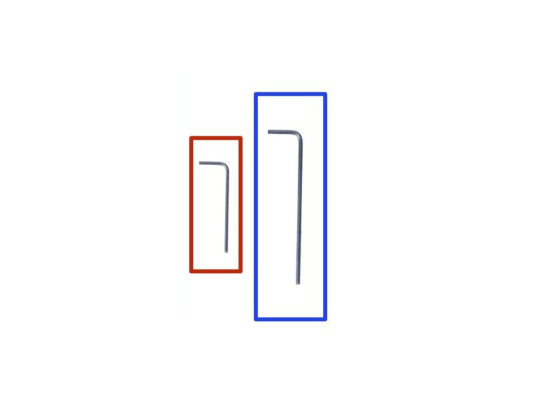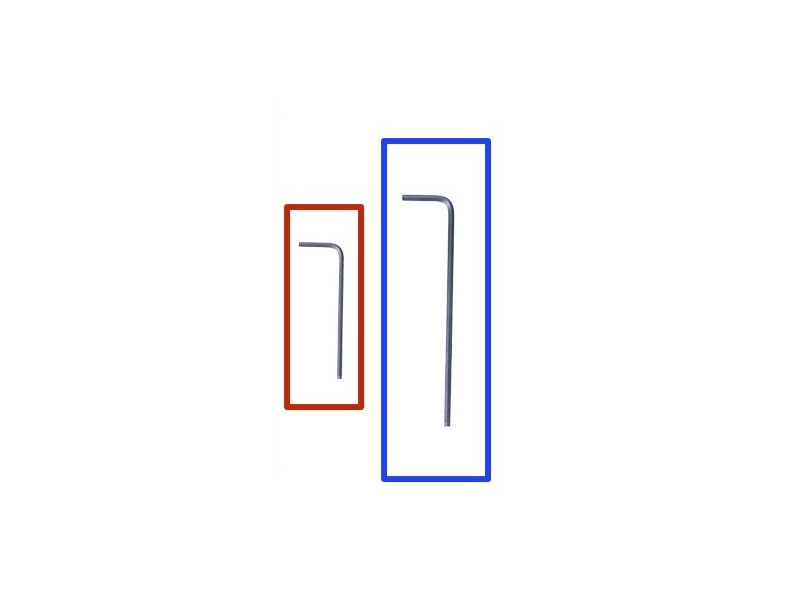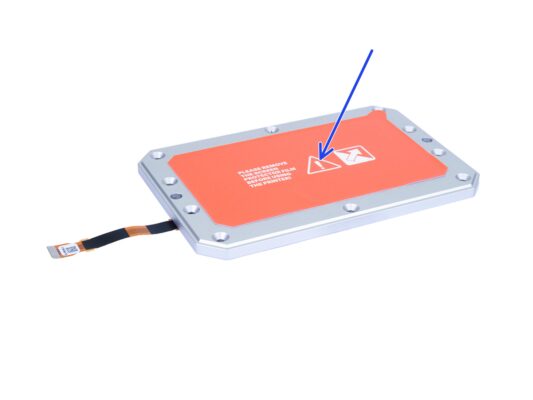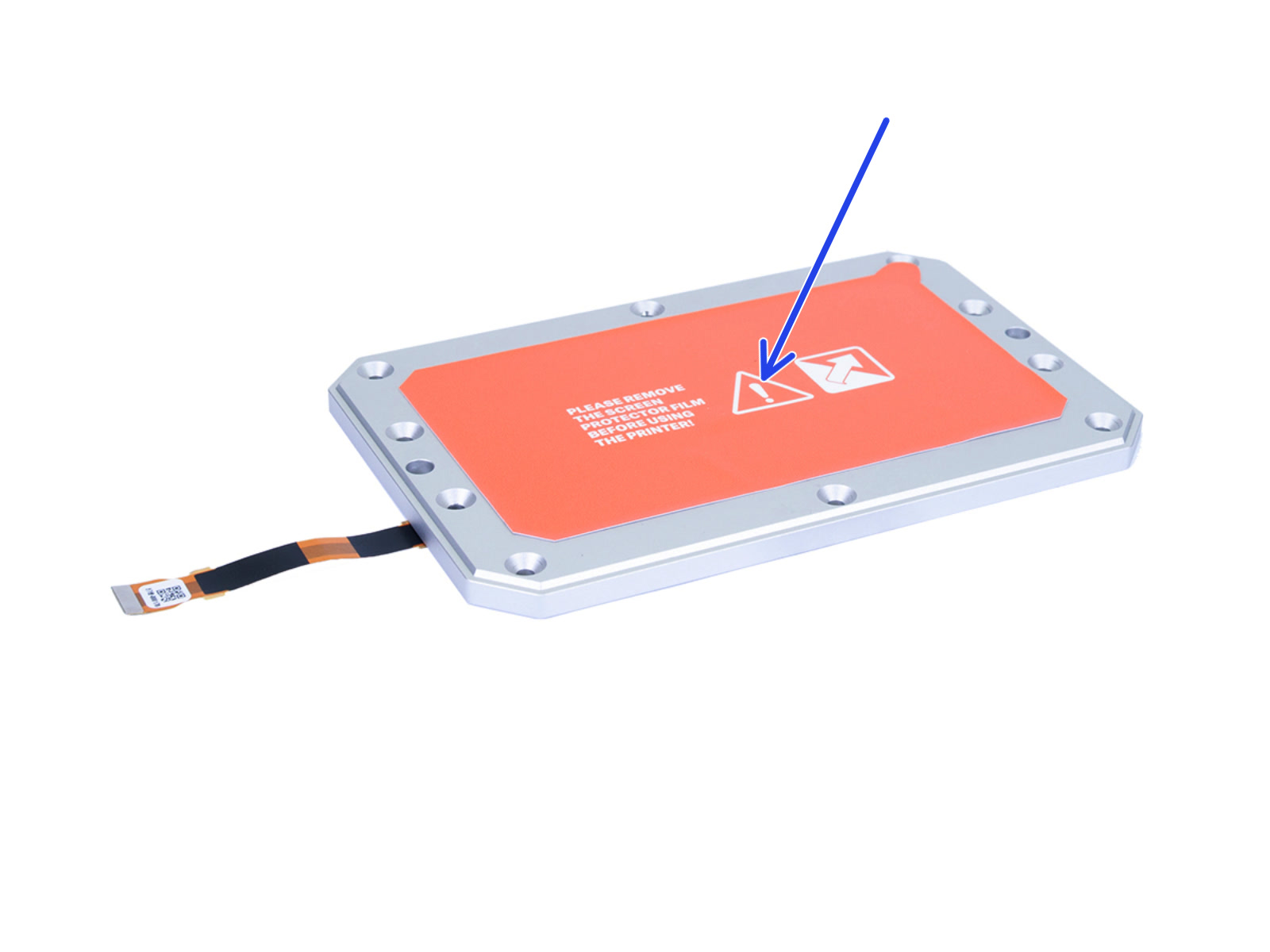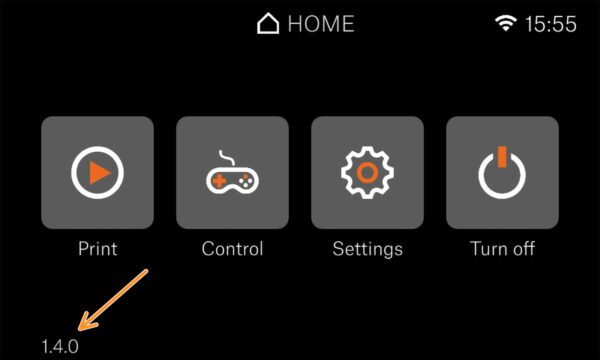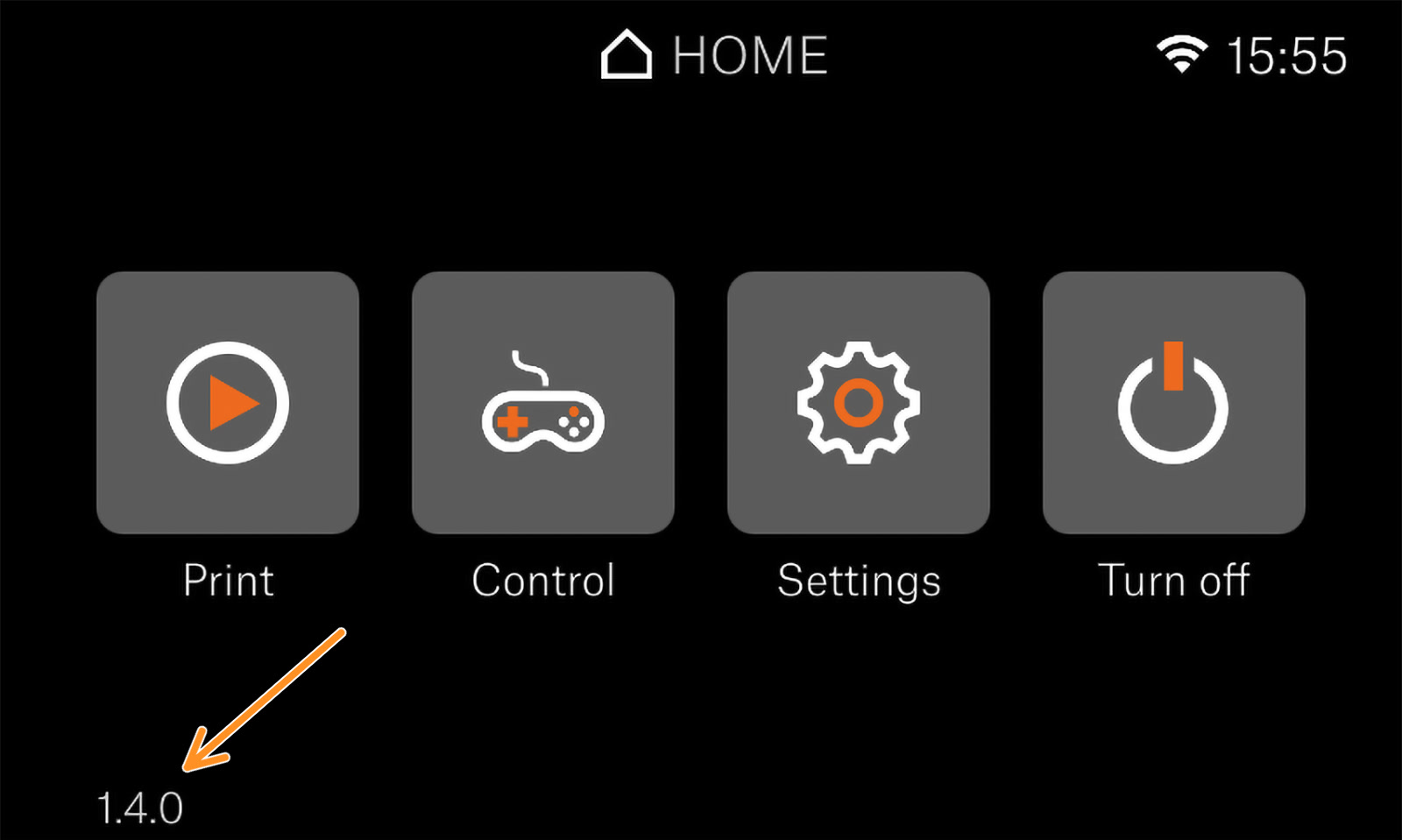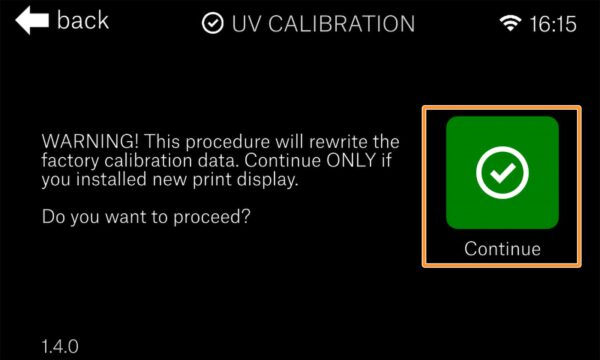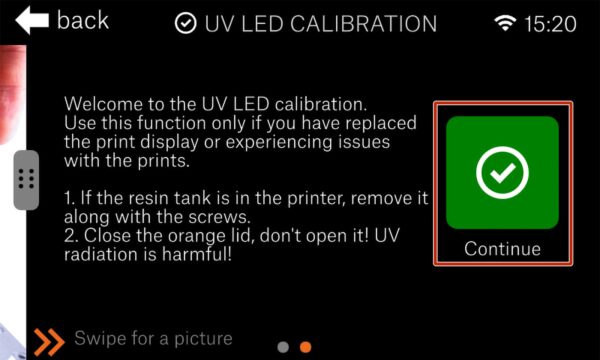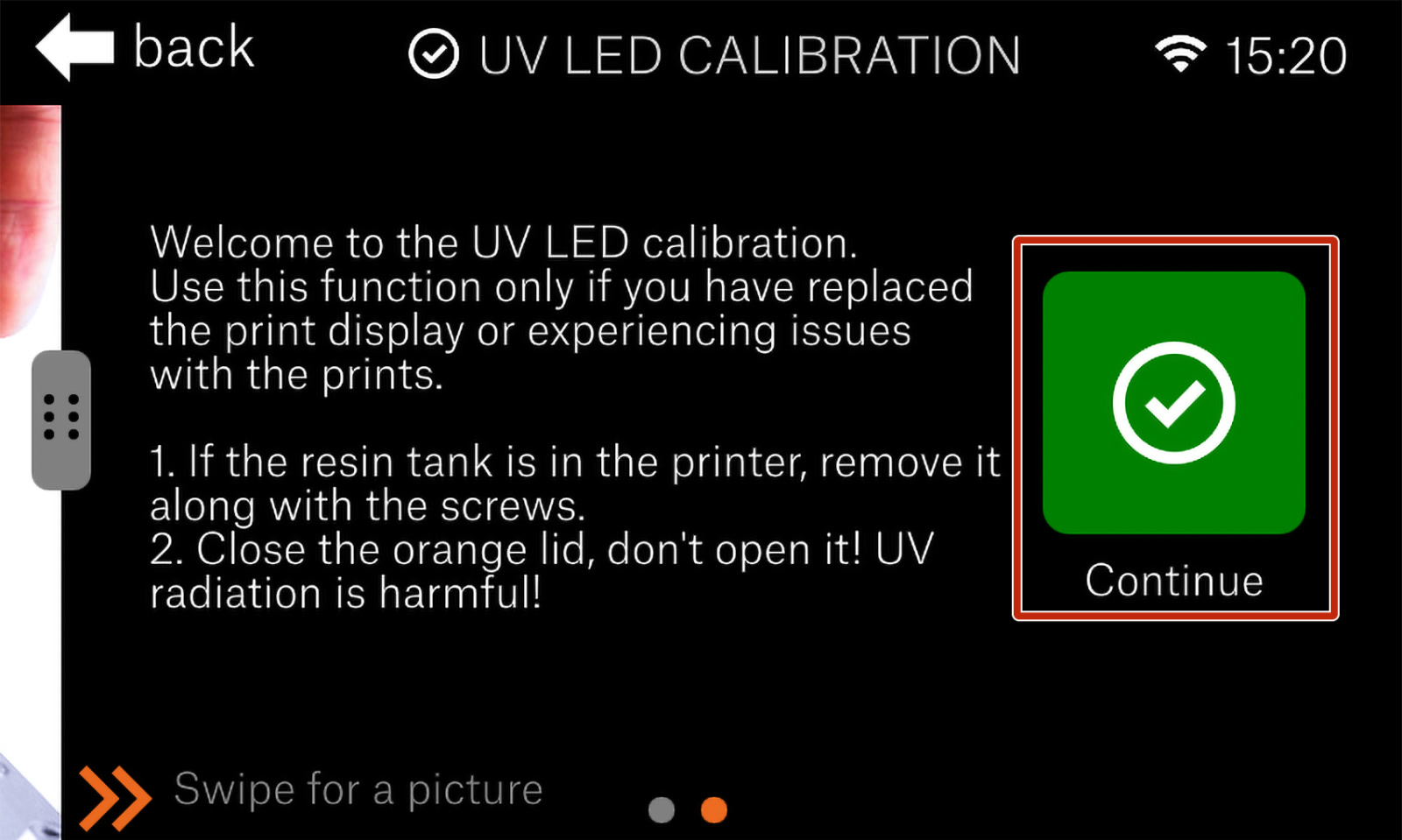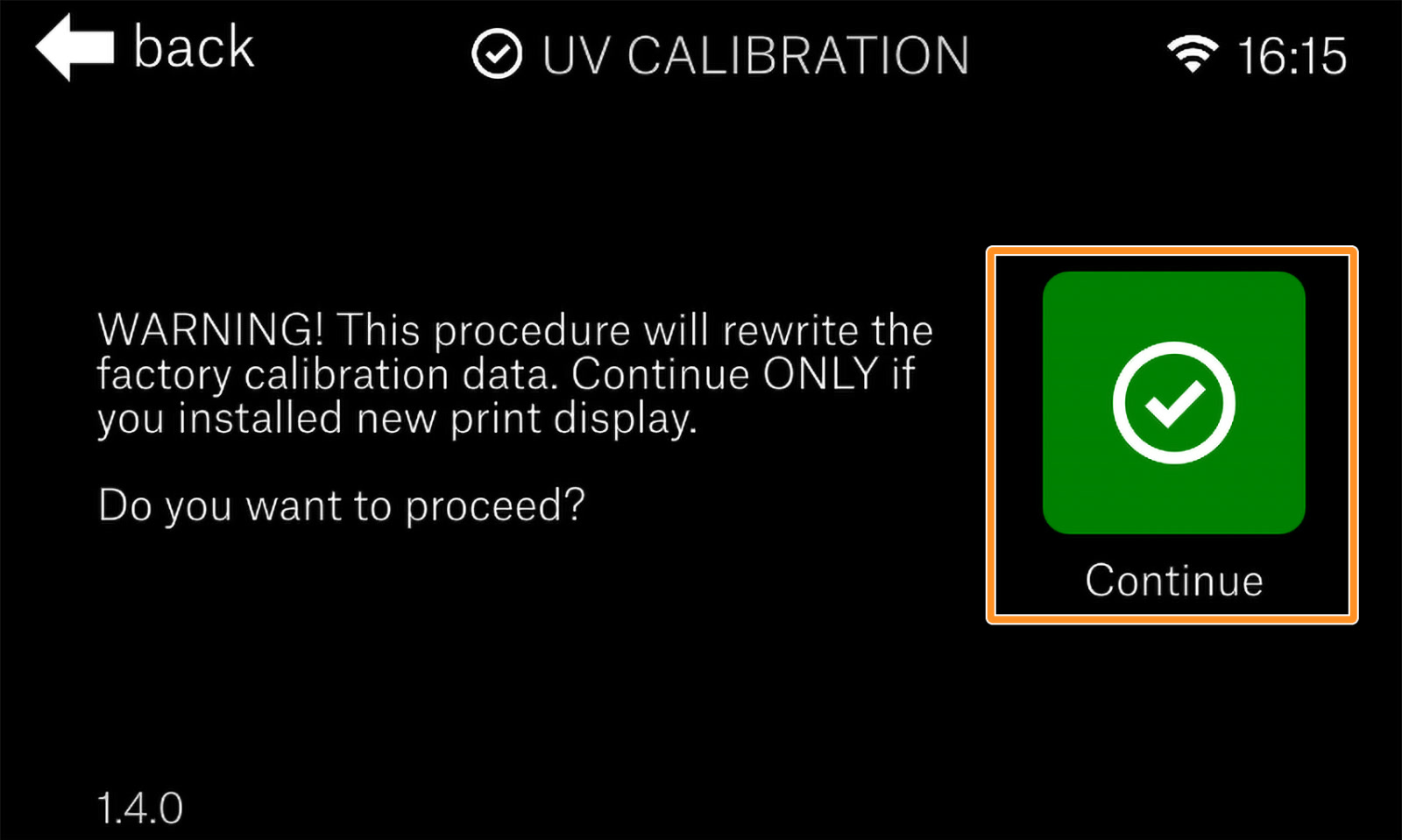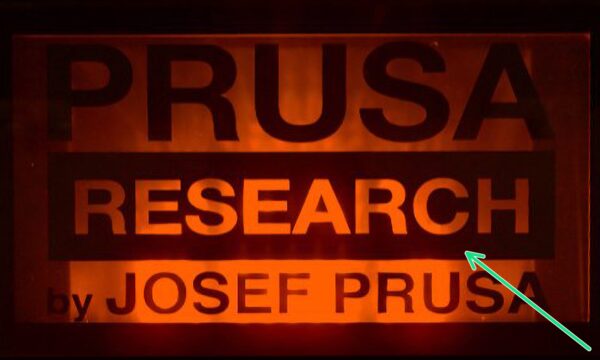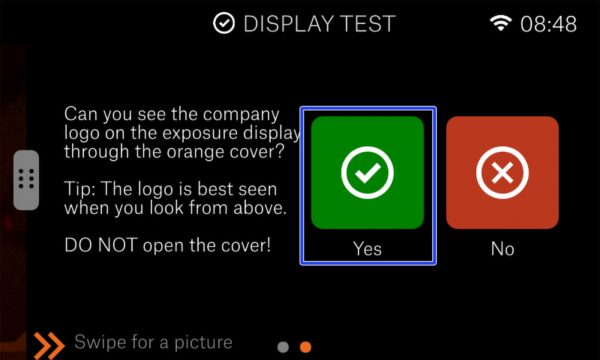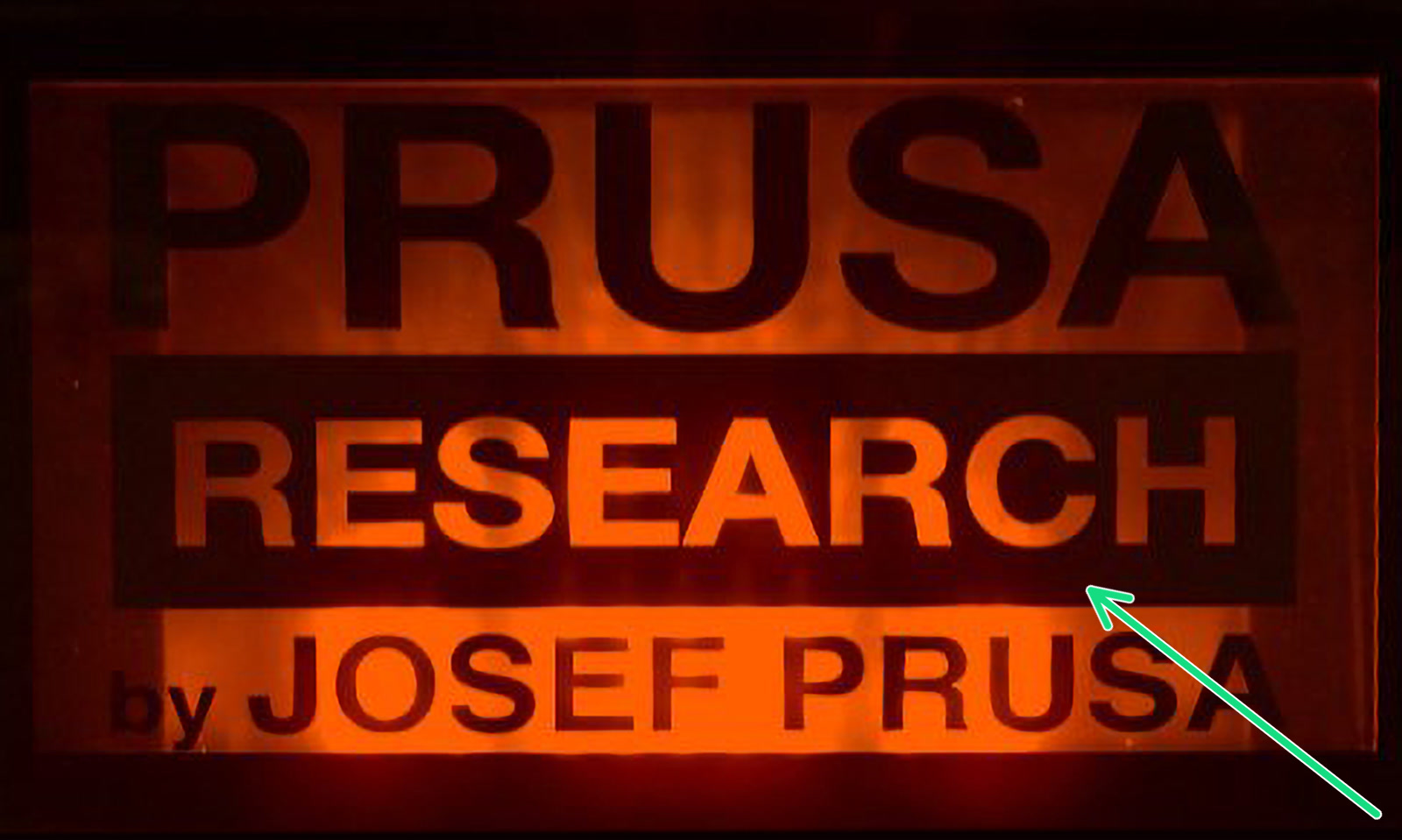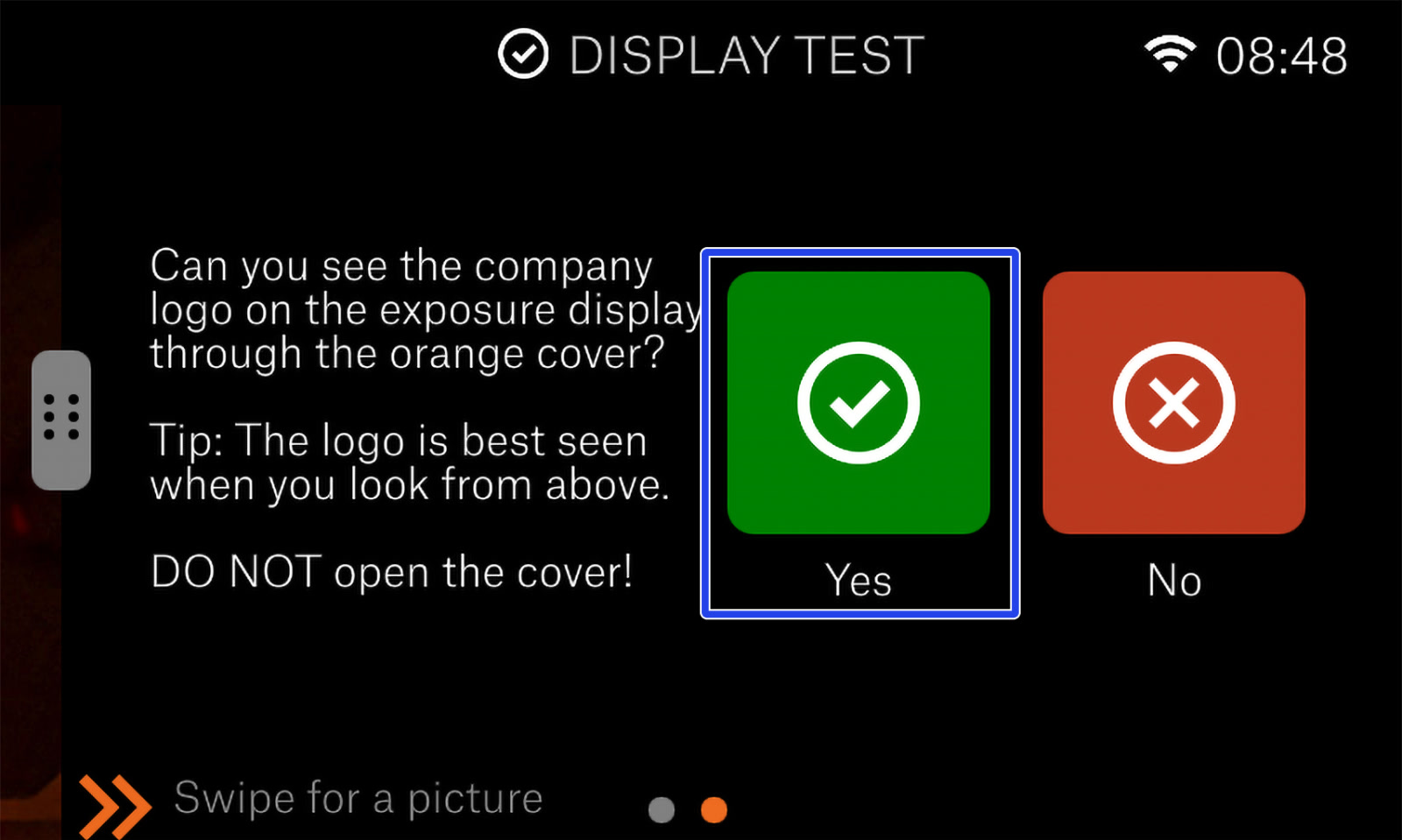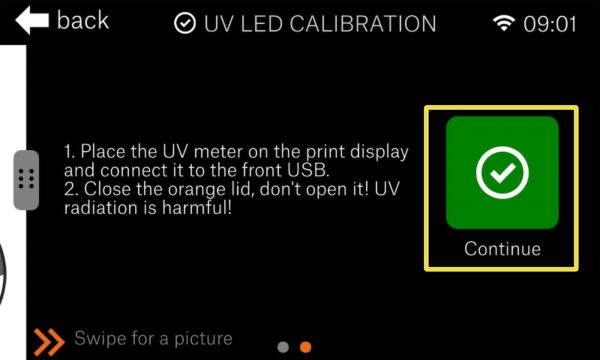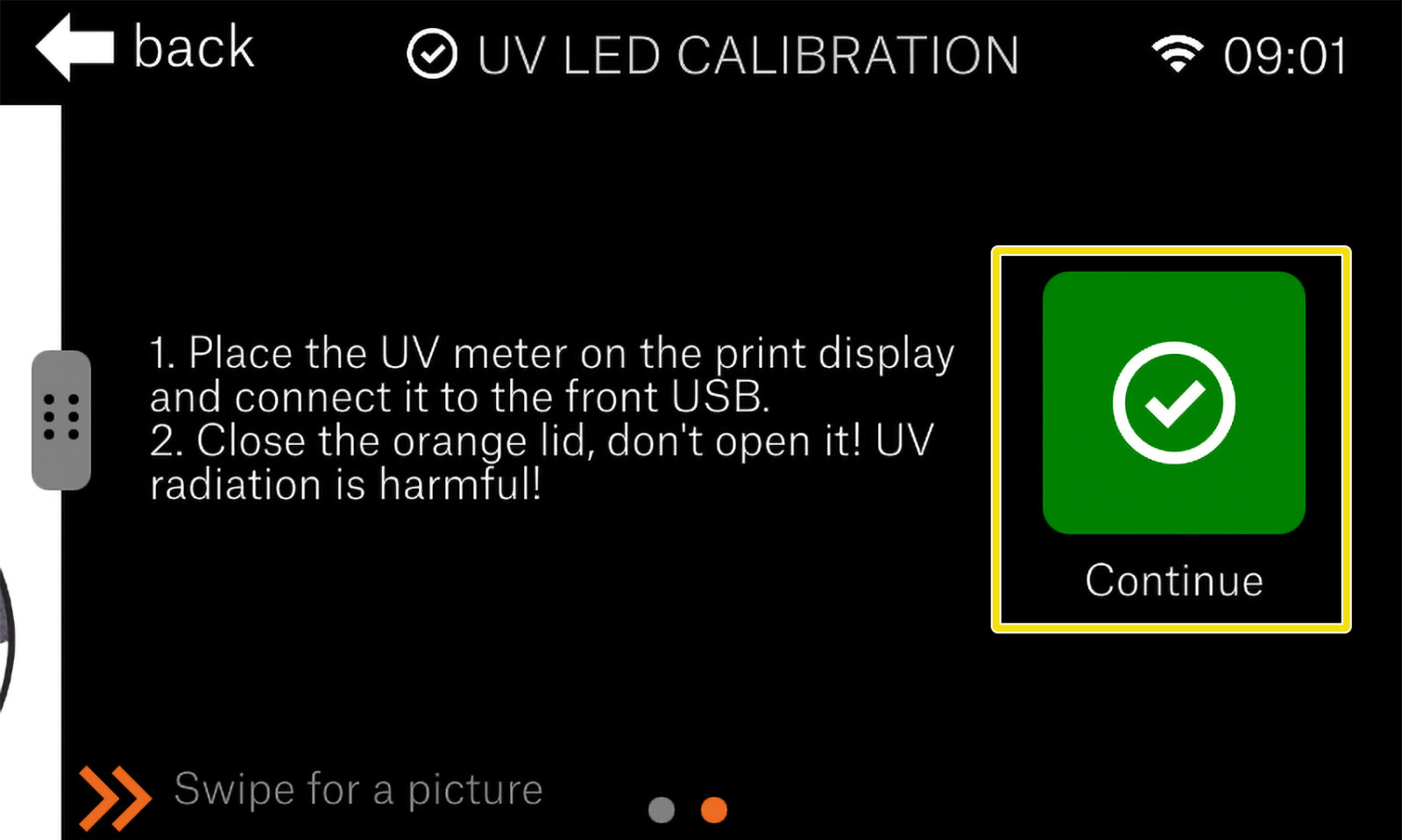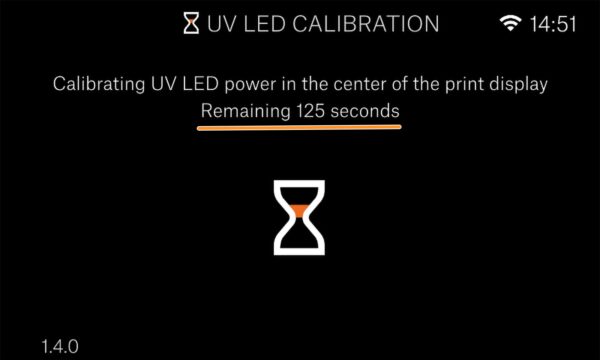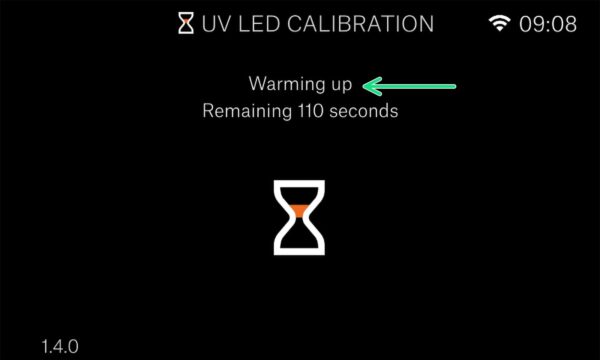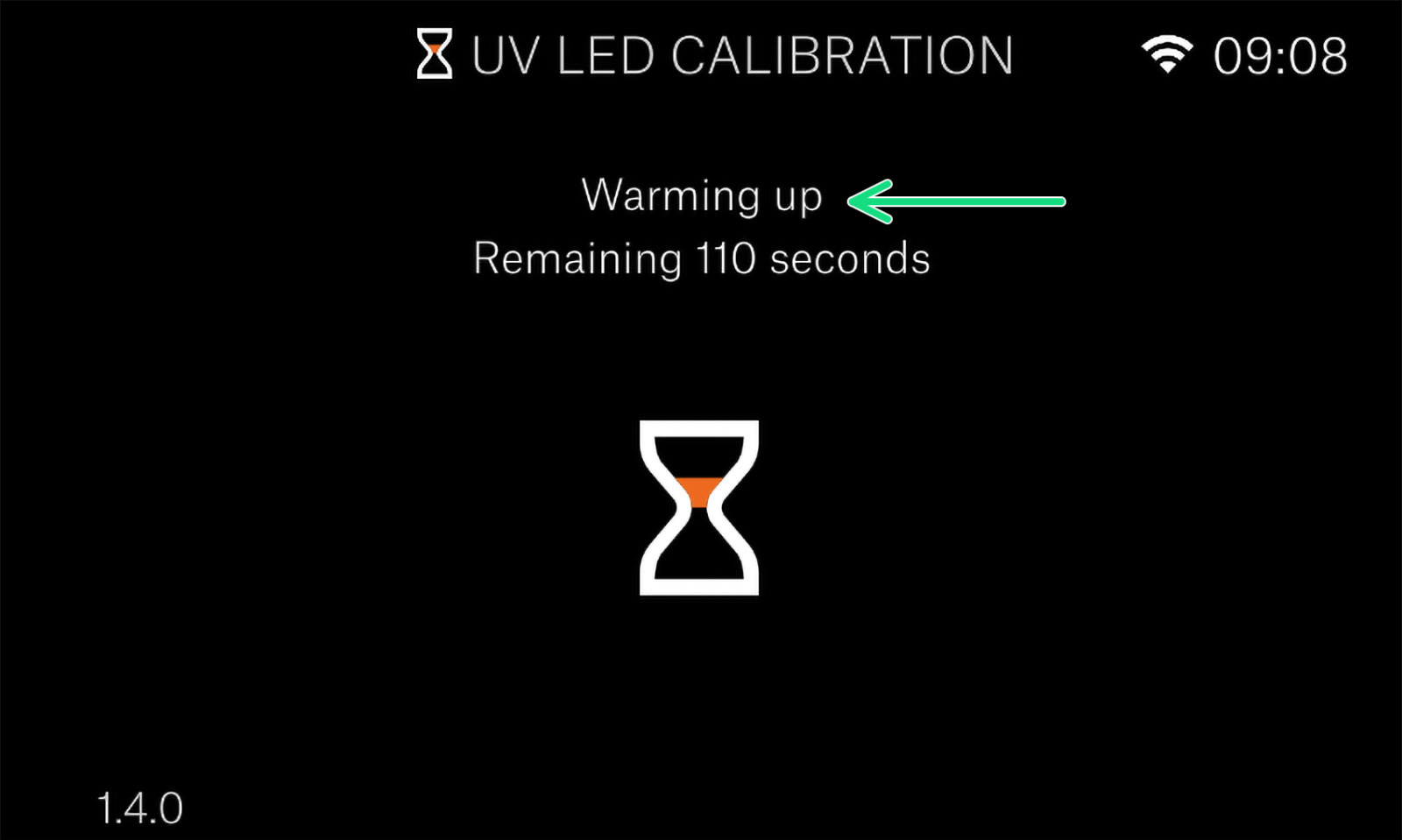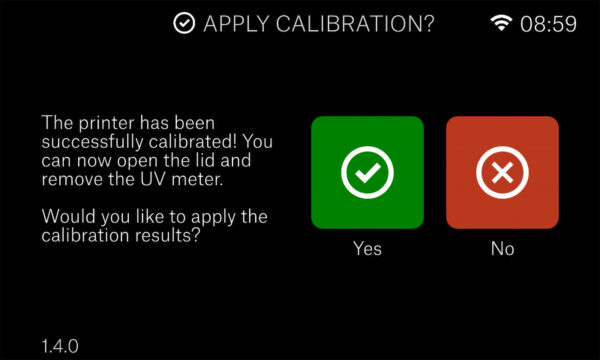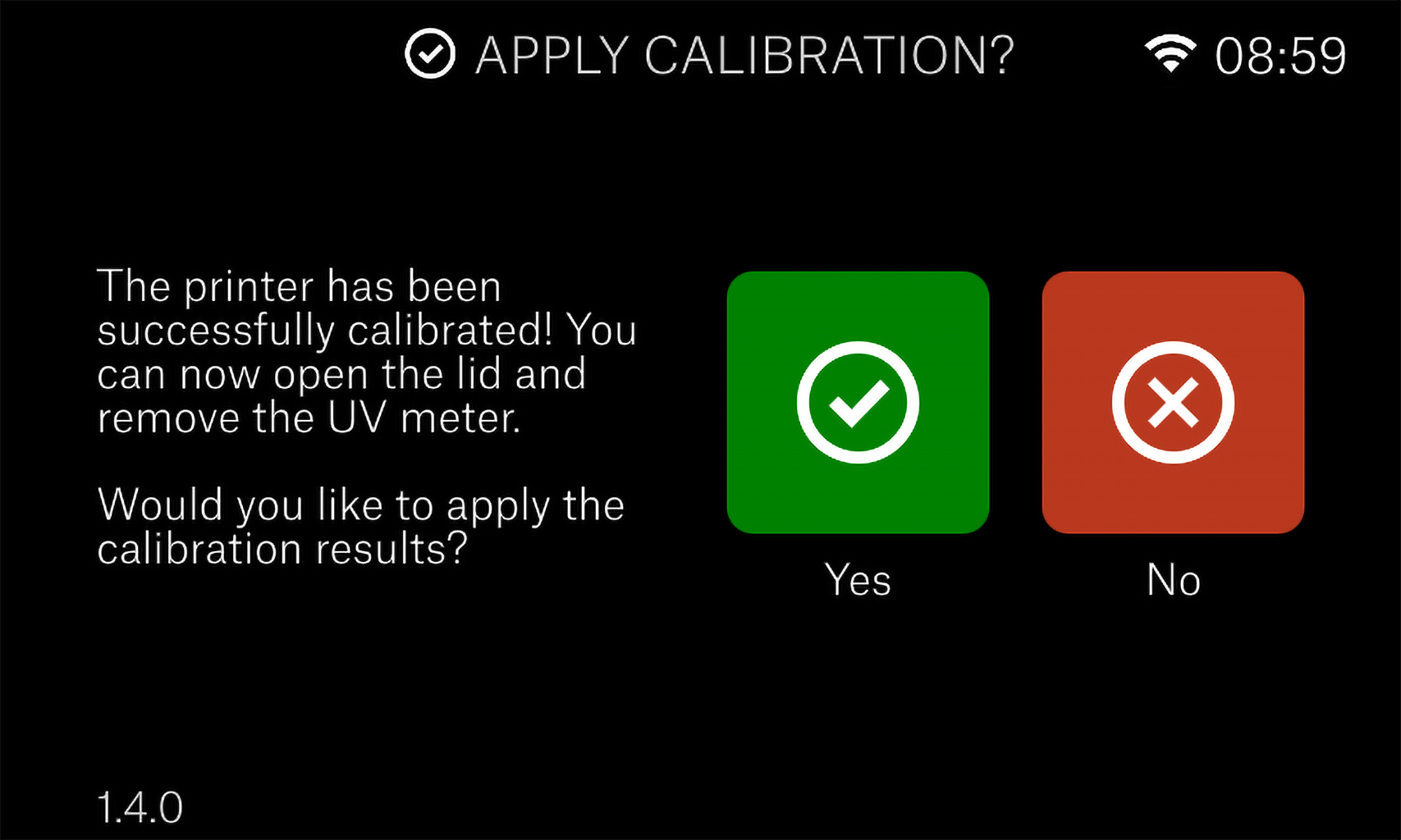Tento návod se zabývá výměnou tiskového displeje na tiskárně Original Prusa SL1.
⬢Všechny potřebné díly jsou k dispozici na našem eshopu https://shop.prusa3d.com.
Pro přístup do sekce náhradních dílů musíte být přihlášeni.
⬢Pokud hledáte náhradu za tiskový displej SL1S, prosím postupujte podle tohoto návodu: Jak vyměnit tiskový displej (SL1S)
UPOZORNĚNÍ: Toto zařízení využívá UV světlo, které může poškodit váš zrak nebo pokožku. Nezapínejte zařízení, dokud není zcela smontováno a dokud nejsou nainstalovány všechny kryty!!!